Обеспечивается прямой доступ к файлам Pro/Engineer (версий не выше 20). Проверен обмен моделями с системой Pro/Engineer. Производится передача моделей в систему подготовки управляющих программ для трехкоординатной фрезерной обработки MasterCAM. Через формат DXF обеспечивается передача плоских контуров в систему подготовки управляющих программ "Техтран" (разработчик -- "НИП-Информатика") [5].
Кроме того можно выделить следующие преимущества Inventor :
Ø При импорте DWG поддерживаются размеры, содержащие основные и альтернативные единицы измерения.
Ø STEP-транслятор позволяет импортировать поверхности.
Ø Полная поддержка возможностей пространств листа/модели при экспорте в DWG: при сохранении чертежа в пространстве модели сохраняется только контур модели в масштабе 1:1. При сохранении чертежа в пространстве листа сохраняется вся информация с размерами в масштабе пространства листа, соответствующего компоновке листа AutoDesk Inventor.
Ø Импорт и экспорт файлов Autodesk Mechanical Desktop с поддержкой цвета, резьбовых элементов и булевых операций [6].
Дополнительным обстоятельством в пользу выбора AutoDesk Inventor стало то, что большинство конструкторов и проектировщиков ОАО «АлтайДизель» работают с программными продуктами компании AutoDesk: AutoCAD и Inventor.
Теперь можно проводить процесс создания модели, для этого нужно предварительно продумать этапы построения:
1.Рассмотрим сначала алгоритм построения корпуса борштанги:
1) Сначала при помощи команды Revolve создаем половину корпуса с точным контуром вращения.
2) Создаем необходимые вырезы при помощи команды Extrude/Cut и отверстия при помощи команды Hole (рисунок 4.1).
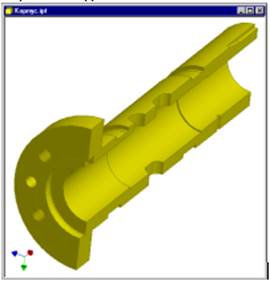
Рисунок 4.1 – Половина корпуса
3) Затем осуществляем зеркальное отражение всех созданных компонентов при помощи команды Mirror Feature.
4) Создаем последовательно все фаски при помощи команды Chamfer.
5) Создаем последовательно все скругления при помощи команды Fillet.
6) Наносим резьбу при помощи команды Tread.
После осуществления проделанных операций получаем модель такого вида (рисунок 4.2):

Рисунок 4.2 – Модель корпуса борштанги
2. Теперь рассмотрим алгоритм построения гильзы:
1) Сначала при помощи команды Revolve создаем половину гильзы с точным контуром вращения аналогично случаю с корпусом.
2) Создаем необходимый вырез при помощи команды Revolve/Cut. Это будет в будущем отверстие под пробку.
3) Создаем ещё один вырез при помощи команды Extrude/Cut (рисунок 4.3).
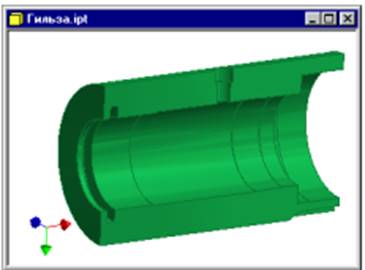
Рисунок 4.3 – Половина гильзы
4) Затем осуществляем зеркальное отражение всех созданных компонентов при помощи команды Mirror Feature.
5) Создаем фаски (Chamfer).
6) Наносим резьбу (Tread).
После осуществления проделанных операций получаем модель такого вида (рисунок 4.4):
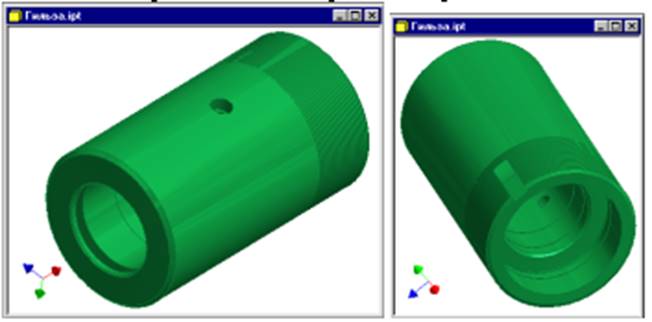
Рисунок 4.4 – Модель гильзы
3. Теперь рассмотрим алгоритм построения кассеты:
1) Сначала строим основание (Extrude).
2) Затем к нему с одной стороны приклеиваем последовательно два круглых выдавливания (Extrude) и с другой стороны одно (Extrude) (рисунок 4.5).
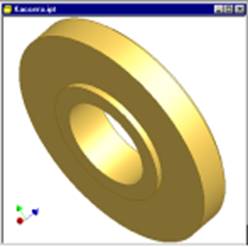
Рисунок 4.5 – Заготовка кассеты
3) После этого создаем два выдавливания (Extrude), как показано на рисунке 4.6 (пунктирные стрелки).
Уважаемый посетитель!
Чтобы распечатать файл, скачайте его (в формате Word).
Ссылка на скачивание - внизу страницы.